
Windows 11. Termasuk filter warna bawaan yang mungkin membantu orang dengan kehilangan penglihatan atau kekurangan penglihatan warna. Untuk mengatur filter, yang diperlukan hanyalah perjalanan ke opsi aksesibilitas di aplikasi Pengaturan. Inilah cara menggunakannya.
Pertama, buka pengaturan dengan menekan Windows + i. Atau, Anda dapat membuka Mulai dan mencari "Pengaturan," dan kemudian klik ikon aplikasi dalam hasilnya.

Ketika pengaturan terbuka, klik "Aksesibilitas" di bilah samping, lalu pilih "Filter warna."
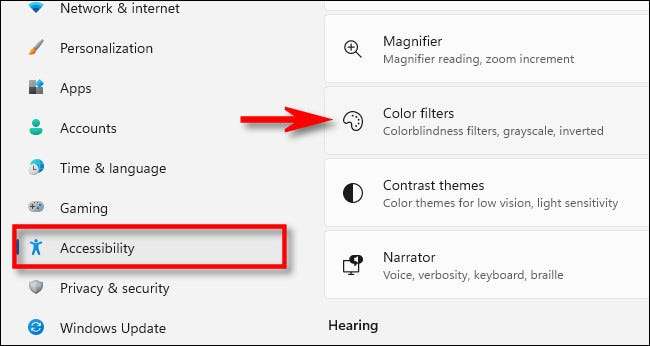
Di pengaturan filter warna, balik sakelar di sebelah "filter warna" ke "on."
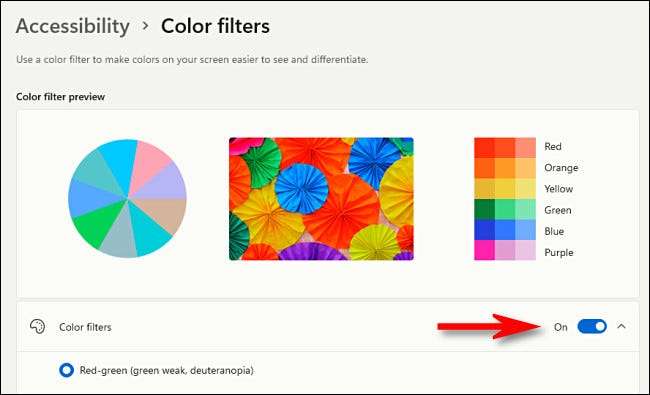
Selanjutnya, klik bilah "filter warna" (yang dengan sakelar) untuk memperluas menu jika belum diperluas. Ketika itu diperluas, Anda akan melihat daftar enam filter yang dapat dipilih dengan tombol radio melingkar. Berikut adalah pilihannya:
- Hijau merah (hijau lemah, deuteranopia)
- Merah-hijau (merah lemah, protanopia)
- Biru-Kuning (Tritanopia)
- Grayscale.
- Grayscale terbalik
- Terbalik
Klik tombol bundar di sebelah opsi filter warna yang ingin Anda gunakan.
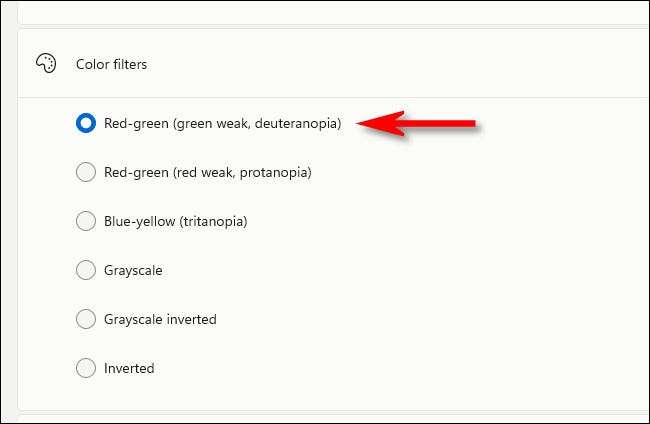
Segera setelah Anda memilihnya, filter akan segera berlaku. Anda dapat melihat pratinjau efek dari filter dengan melihat roda warna, foto sampel, dan kisi-kisi warna di bagian atas jendela di bagian "Pratinjau Filter Warna".
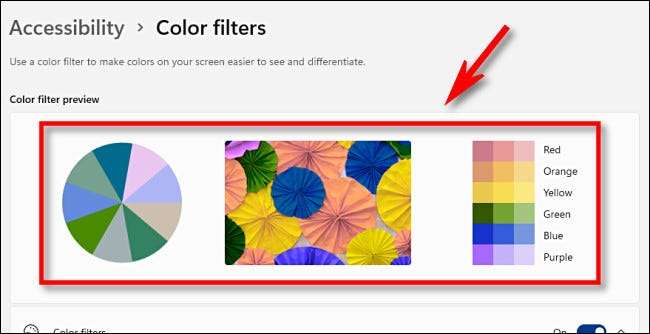
Saat Anda di sini, Anda mungkin ingin mengaktifkan pintasan keyboard cepat yang memungkinkan Anda dengan cepat mengaktifkan atau menonaktifkan filter warna. Untuk melakukannya, balik sakelar di sebelah "pintasan keyboard untuk filter warna" ke "On."
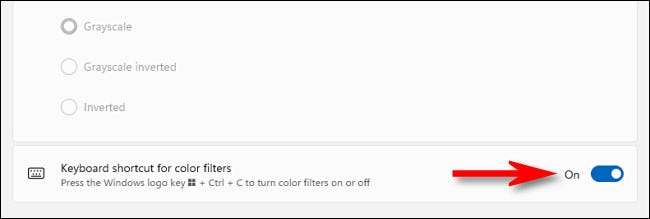
Dengan opsi itu diaktifkan, Anda dapat menekan Windows + Ctrl + C pada keyboard Anda kapan saja untuk mengaktifkan atau menonaktifkan filter warna.
Dengan cepat memutar filter warna pada atau mati
Ada dua cara cepat untuk mengaktifkan atau mematikan filter warna pada Windows 11. Untuk melakukannya menggunakan mouse, trackpad, atau layar sentuh Anda, klik atau ketuk tombol Pengaturan Cepat di Taskbar (yang merupakan tombol yang tidak terlihat yang terletak di atas speaker dan Anda. Ikon Wi-Fi), lalu pilih "Aksesibilitas."
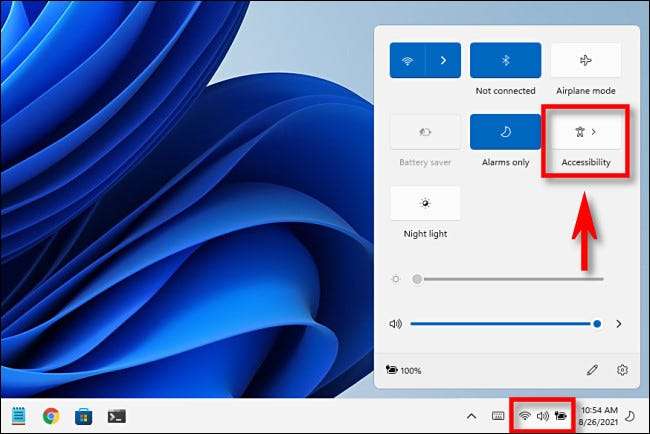
(Jika Anda tidak melihat tombol "Aksesibilitas" di menu pengaturan cepat Anda, Ketuk ikon pensil dan tambahkan ke menu Anda.)
Di menu Pengaturan Cepat "Aksesibilitas", ketuk sakelar di sebelah "filter warna" untuk menyalakannya.
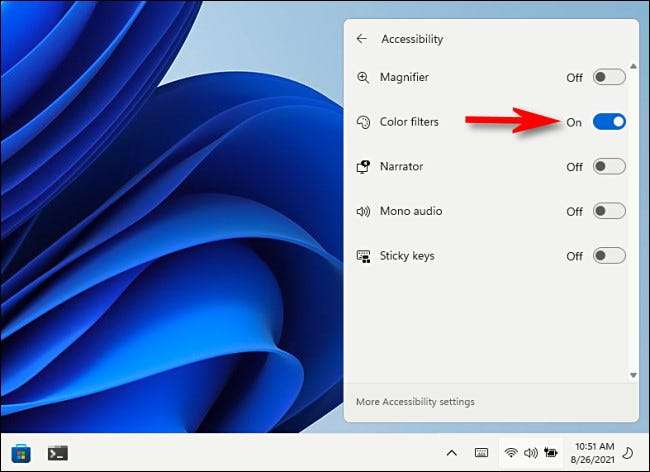
Untuk mematikan filter warna nanti, cukup buka pengaturan cepat lagi dan balikkan sakelar di samping "filter warna" ke posisi "off".
Juga, seperti yang disebutkan di bagian terakhir, Anda dapat mengaktifkan pintasan keyboard untuk filter warna. Untuk melakukannya, buka pengaturan dan navigasikan ke aksesibilitas & gt; Filter warna, dan kemudian balik sakelar di sebelah "pintasan keyboard untuk filter warna" ke "on." Setelah itu, Anda dapat menekan Windows + Ctrl + C pada keyboard Anda untuk mengaktifkan atau menonaktifkan filter warna.
TERKAIT: How Windows 11 "Pengaturan Cepat" Baru berfungsi







